Shaft.rtw ca una dintre bibliotecile de aplicații KOMPAS-3D este în Manager Library, a se vedea mecanica este necesară activarea acestuia pentru a începe, sau pentru a conecta biblioteca „și un mecanic arbori de transmisie 2D». Pentru o activitate corectă și, în general, această bibliotecă necesită un desen sau un fragment desenat deschis sau creat.
Accesați meniul bibliotecii, puteți începe să construiți modelul cu un dublu clic pe mouse.
În caseta de dialog bibliotecă, începeți să creați un nou model și selectați tipul de redare.
Pentru a desena un desen, specificați punctul de plecare al construcției pe câmpul liber al desenului.
După selectarea unui pas cilindric simplu, specificați parametrii necesari și finalizați crearea făcând clic pe marcajul verde cu promptul OK.
După aceasta, vom crea o construcție suplimentară sub forma unui slot pentru mâna dreaptă. Deși, dacă se dorește, există posibilitatea de a crea și alții. Prin specificarea parametrilor sloturilor și specificarea tuturor celor necesare, în desen va apărea o imagine.
Nu o finalizare rău a arborelui va fi o deschidere sub cheia prismei. Acest lucru este creat și în câteva clicuri.
Pentru vizualizare, în meniul "Construcții și acțiuni suplimentare", voi executa "Generarea unui model solid".
În ultima etapă, trebuie să salvați modelul și să ieșiți.
Mergând la detaliile ferestrei, puteți vedea arborele model rezultat. Rămâne doar să măsurați desenul și să salvați fișierele de pe disc.
Arbore 2D în COMPASS 3D
Shaft 2D în KOMPAS-3D, aceasta este o bibliotecă din Managerul de Biblioteci din secțiunea Mecanică. Dacă vă uitați la proprietăți, puteți vedea că acesta este într-adevăr Shaft.rtw.
Dacă executați această bibliotecă, trebuie să creați sau să deschideți o foaie de desen sau un fragment. După deschiderea bibliotecii Model Build, în caseta de dialog, selectați elementul pentru crearea unui nou model.
Arborele COMPASS-3D. Atât desenul, cât și modelul pot fi create utilizând primitive grafice și modelare. Această lecție va arăta crearea de arbore KOMPAS-3D folosind biblioteca „Axe si transmisie mecanică 2D“ din secțiunea „Mecanica“ manager de bibliotecă.
Pentru a începe procesul de creare, aveți nevoie de un document de desen sau un fragment. Rularea, menționată anterior, biblioteca poate începe să construiască un model. Nu, nu am făcut nicio rezervă, în procesul de lucru cu biblioteca, este posibil să creați un desen și un model al arborelui.
Dacă activați un clic dublu pe LMC "Model building" în caseta de dialog bibliotecă arbore KOMPAS-3D, începeți să creați un nou model. Imediat, în primul pas, trebuie să specificați tipul de redare a modelului și să specificați punctul de pe desen pentru a începe construirea.
În pasul următor, selectați o scenă cilindrică simplă și setați parametrii pentru a crea această etapă apăsând butonul OK.
Folosind construcții suplimentare, creați o latură laterală. În același timp, trebuie să configurați "Slots straight-ahead".
Arborele KOMPAS-3D va fi completat cu crearea unui pas pătrat simplu. Când terminați manipularea casetei de dialog "Pătrat", obțineți un pas simplu cub.
Construcții și acțiuni suplimentare pot contribui la generarea unui model solid, diferite secțiuni transversale și viziuni.
Pentru claritate, voi demonstra crearea unui model solid. Acesta este creat în documentul model.
În această etapă, ar trebui să alegeți proprietățile mecanice ale modelului prin selectarea unui material din listă sau descărcați directorul de „Materiale și sortiment“ pentru a selecta și a adăuga un material, pentru a alege materialul și asigurându-vă că proprietățile mecanice ale materialului pentru a adăuga, și apoi se aplică materialului și de ieșire.
Shaft-pin KOMPAS-3D
COMPASS-3D vă permite să creați un arbore și o unelte cu arbori în mai multe moduri. Puteți desena folosind primitive grafice și gândire spațială, și mono creați un detaliu.
De asemenea, cu ajutorul bibliotecilor de aplicații, să realizați aproape același lucru, un desen și un model.
Pentru a crea un desen al unui arbore sau al unui angrenaj, în documentul de desen sau fragment, trebuie să rulați arbori și transmisii mecanice 2D în secțiunea mecanic, manager de bibliotecă.
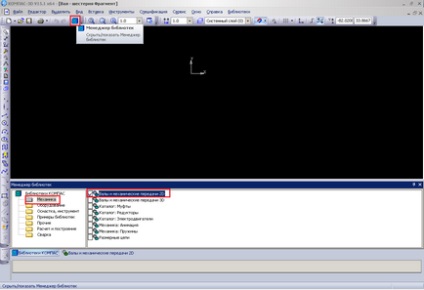
Fig. 1 Conexiune la bibliotecă Arbori și transmisii mecanice 2D.
După activarea construcției modelului și selectarea tipului de randare, este necesar să se precizeze punctul de pornire.
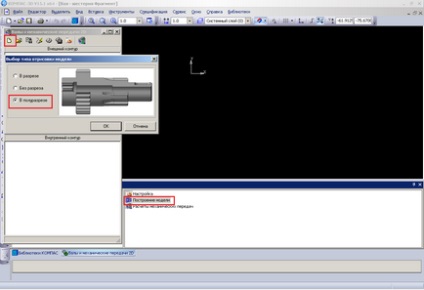
Următorul pas este selectarea etapei de interes. Specificați dimensiunile, parametrii din stânga și din dreapta.
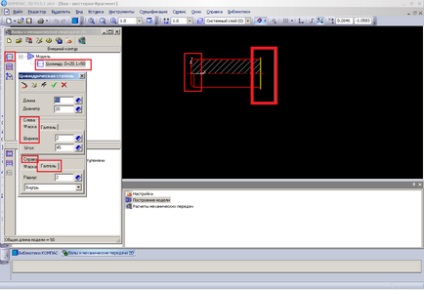
Fig. 3 Crearea unei scene cilindrice.
Atunci când creați o unitate cilindrică (angrenaj), setați parametrii și începeți calculul.
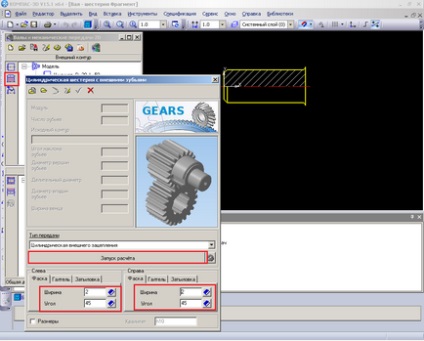
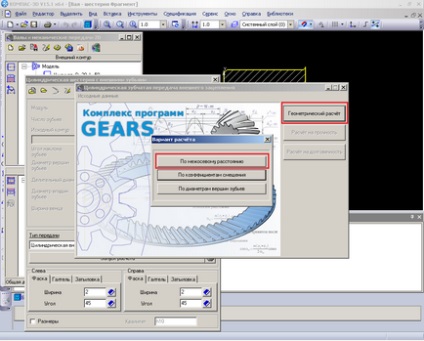
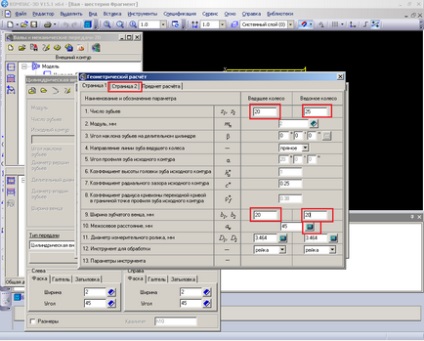
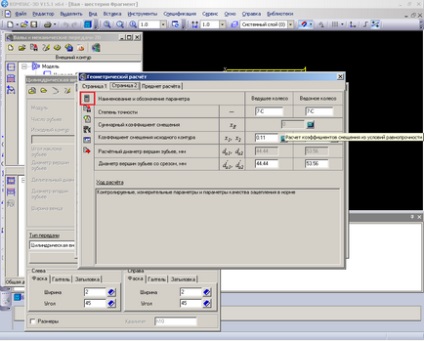
Pentru a finaliza calculul geometric, apăsați tasta.
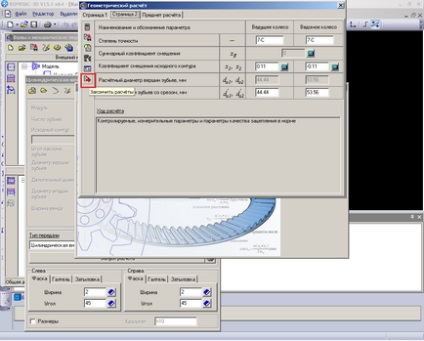
În meniul care se deschide, selectați obiectul de construire
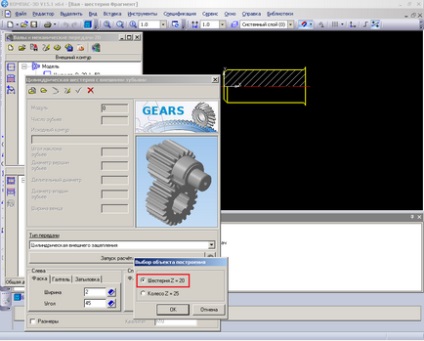
și finalizarea creării uneltei cilindrice.

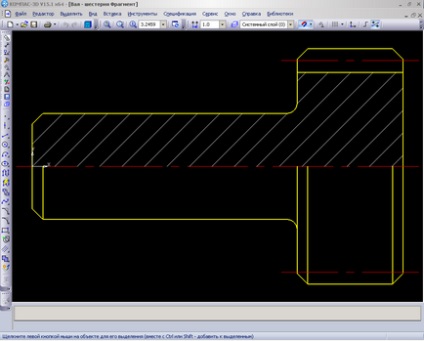
Pentru a crea un arbore sau un model de angrenaj, în documentul părții, activați Biblioteca arborelui și transferul mecanic 3D.
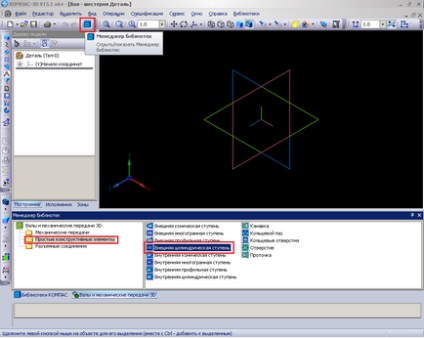
După ce ați indicat planul și parametrii fazei cilindrice, creați.
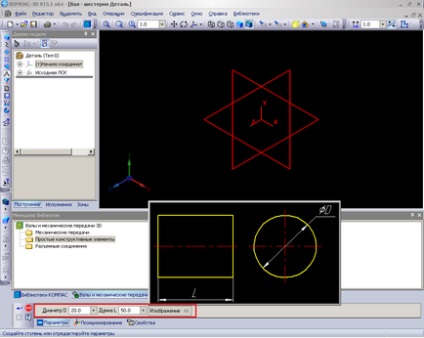
Apoi, trebuie să începeți să creați uneltele, să specificați planul și să ajustați parametrii.

Dacă este necesar, calculați angrenajul.
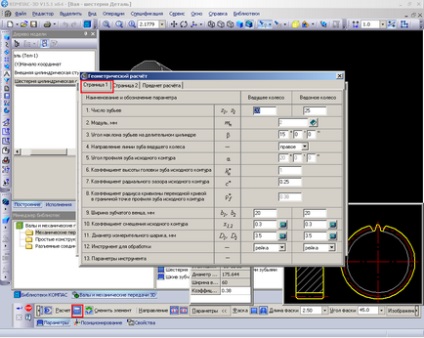
Și din nou, executați calculul propriu-zis, după terminare.
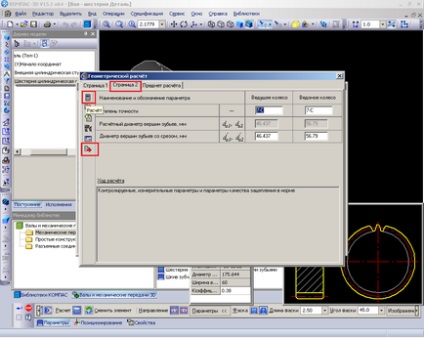
Ca urmare, va fi produs un pinion cu ax cu inel de angrenaj și profil dintelui parțial construit.
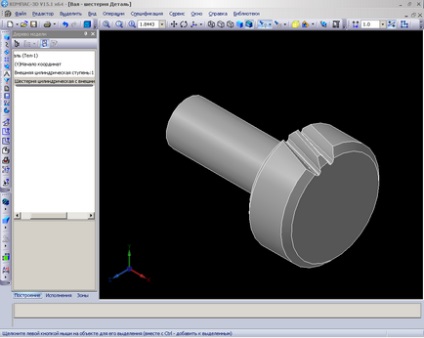
Fig. 18 Arbore - pinion, model.
Roată de viteză KOMPAS-3D
Roata de viteză KOMPAS-3D creează folosind biblioteca de aplicații în documentul de desen pentru a lansa "Managerul de bibliotecă", iar în secțiunea "Mecanică", "Arbori și transmisii mecanice 2D".
În fereastra din dreapta a managerului, selectați și executați dublu clic pe LMC "Construcția de modele". Acest lucru poate crea un desen și un model al cogului în KOMPAS-3D.
În caseta de dialog bibliotecă, voi începe să creați un nou model și să selectați imediat tipul de randare a modelului. Prin specificarea punctului de plecare al construcției, este posibilă continuarea formării roții dințate.
Din elementele mecanice ale angrenajelor, voi alege o unitate cilindrică clasică cu dinți exteriori.
Următorul pas este de a începe și executa calculul. După ce ați setat parametrii necesari, după ce apare a doua pagină, terminați calculul.
Selectați obiectul pentru a construi și seta parametrii "Stânga" și "Dreapta".
Pentru a crea un contur interior, am aplicat un pas cilindric simplu, corespunzător lungimii și șanfrenelor la stânga și la dreapta. Pentru implementarea transmisiei mecanice, folosesc o construcție suplimentară a fantei rectilinii.
Dar în etapa următoare voi efectua "Generarea unui model solid" din meniul "Construcții și acțiuni suplimentare". În fereastra detaliată, sa format modelul de angrenaje KOMPAS-3D.
În documentul de desen, includeți bibliotecarul și, în secțiunea mecanică, executați biblioteca arborilor și transmisiile mecanice 2D. În partea dreaptă, activați construirea modelului.
În etapa următoare, creați un nou model și determinați tipul de redare pentru a specifica punctul de pornire. Conturul exterior va fi un angrenaj cilindric cu dinți exteriori. Indicați imediat parametrii din stânga și din dreapta și începeți calculul. Apoi, trebuie să efectuați calculul prin specificarea parametrilor necesari, calcularea distanței interaxiale și începerea și finalizarea calculelor pe a doua pagină. Selectați obiectul de construire. Puteți activa opțiunile Dimensiuni și OK.
Pentru conturul interior, utilizați un pas cilindric simplu. Creați construcții suplimentare sub forma unui slot pentru mâna dreaptă.
Rămâne doar să salvați proiectul și fișierul. Acum, activați din nou modelul clădirii, selectați un alt model și indicați câmpul de viteze.
Pentru claritate, folosind construcții și acțiuni suplimentare, începeți să generați un model solid. Modelul roții dințate cu șanțuri și cuțit.